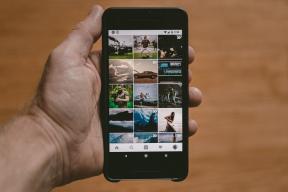IPhone'i tagakülje parandamine Puudutage, et see ei tööta
Miscellanea / / November 29, 2021
iPhone'i kasutajate jaoks on Back Tap üks parimad funktsioonid iOS 14 kõrval debüüdiks. See võimaldab teil pääseda juurde põhifunktsioonidele, juurdepääsetavuse valikutele ja otseteedele, puudutades lihtsalt iPhone'i tagakülge. Back Tap tugineb ainult iPhone'i kiirendusmõõturile, seega töötab see peaaegu kõigis iPhone'ides, mis käitavad operatsioonisüsteemi iOS 14.

Kuid nagu iga uue funktsiooni puhul, võib juhtuda, et Back Tap ei pruugi ootuspäraselt töötada. Kui teil on raske seda oma iPhone'is tööle saada, peaksid allolevad parandused teid aitama.
Minge üle iOS 14-le
Back Tap on saadaval ainult iOS 14 ja iPhone'i süsteemitarkvara uuemate versioonide puhul. Kui te ei leia jaotises Seaded > Juurdepääsetavus > Puute loetletud funktsioone, võib teie iPhone'i olla installitud iOS-i vanem versioon.
Kinnitamiseks avage Seaded> Üldine> Teave. Kui näete jaotise Tarkvara versioon kõrval iOS 13 või iOS-i varasemat versiooni, minge tagasi eelmisele ekraanile ja valige Tarkvaravärskendus minge üle iOS 14-le või uuemale versioonile.

Kontrollige ühilduvust
Kui teil on installitud iOS 14 või uuem ja te ei leia Back Tapi asukohta, võib teil olla iPhone, mis seda funktsiooni ei toeta. Mudelid, mis ei saa Back Tapit kasutada, on järgmised:
- iPhone 7
- iPhone 7 Plus
- iPhone 6s
- iPhone 6s Plus
- iPhone SE (1. põlvkond)
Näpunäide: Saate kontrollida iPhone'i mudeli nime, valides Seaded > Üldine > Teave > Mudeli nimi.
Samuti teemal Guiding Tech
Kontrollige Tagasi Puudutage seadeid
Back Tap ei tööta, kui te ei seo seda süsteemi funktsiooni, juurdepääsetavuse valiku või otseteega. Selle seadistamiseks avage Seaded > Juurdepääsetavus > Puute > Tagasi Puudutage. Seejärel puudutage sidumistoimingute alustamiseks Double Tap ja Triple Tap. Kontrollige meie iPhone Tagasi Puudutage ülevaadet lisateabe saamiseks.


Eemalda ümbris
Kas teil on raskusi registreerumiseks Tagasi Puudutage? Lisaks, kas teil on juhtum käsil? Funktsioon töötab isegi siis, kui teie iPhone on selle sees, kuid eriti mahukas ümbris võib takistada kiirendusmõõturil teie puudutusi tuvastamast. Kui jah, eemaldage see ja kontrollige, kas see aitab. Kui see nii on, võiksite kaaluda üleminek õhemale korpusele.

Proovige erinevaid sidemeid
Tänu Back Tapile saate kasutada süsteemiga seotud funktsioone, nagu Spotlight Search, kõikjal. Kuid mõned toimingud (nt raputamine tagasivõtmiseks) ei aktiveeru, kui selleks pole põhjust. Proovige siduda midagi muud – kui see töötab, pole funktsioonil tõenäoliselt midagi viga.
Samuti teemal Guiding Tech
iPhone'i sundtaaskäivitamine
Kui Back Tap ei registreeri end üldse, kuigi kõik on õigesti seadistatud, proovige iPhone'i jõuga taaskäivitada. See võib aidata parandada tarkvaraga seotud kõrvalekaldeid, mis takistavad teil funktsiooni kasutamist.
Face ID-ga iPhone'i sundtaaskäivitamiseks vajutage ja vabastage helitugevuse suurendamine, vajutage ja vabastage helitugevuse vähendamise nuppu ning vajutage ja hoidke külgnuppu all, kuni näete Apple'i logo. Kui kasutate Touch ID-ga iPhone'i, vajutage ja hoidke paar sekundit all kodu- ja toitenuppe.

Värskendage iOS-i
Kas teil on Back Tapiga endiselt probleeme? Kui olete iOS 14 väljalasketsükli algusjärgus, installige kindlasti uusimad iOS-i värskendused niipea, kui need on saadaval. Back Tap on endiselt suhteliselt uus funktsioon ja uusimad värskendused võivad aidata kõrvaldada kõik vead või muud probleemid, mis takistavad selle normaalset töötamist. Avage Seaded > Üldine > Tarkvaravärskendus installige uusimad iOS-i värskendused.

Uued värskendused tutvustavad ka hulgaliselt muid stabiilsusparandusi ja turvatäiustusi, nii et muutke nende installimine harjumuseks.
Lähtestage iPhone
Rikutud või katkised seaded võivad takistada ka Back Tapi töötamist teie iPhone'is. Proovige need lähtestada, et kontrollida, kas see aitab.
Märge: Seadete lähtestamine ennistab kõik süsteemiga seotud seaded ja kustutab teie iPhone'ist kõik salvestatud Wi-Fi-võrgud. Eeldatavasti kulutate hiljem veidi aega oma iPhone'i ümberseadistamisele. Kuid te ei kaota oma andmeid.

Avage Seaded> Üldine> Lähtesta ja puudutage Reset All Settings to alustage lähtestamisprotseduuri. Pärast lähtestamist sukelduge juurdepääsetavuse ekraanile, seadistage Back Tap ja proovige funktsiooni kasutada. Enamikul juhtudel peaks see korralikult töötama hakkama.
Samuti teemal Guiding Tech
Tagasi Puudutage valikut Evolution
Ülaltoodud parandused peaksid aitama parandada teie iPhone'i funktsiooni Back Tap, kuid kui kasutate toetamata seadet, siis pole muud, kui uuendada. Kuid nii vinge kui Back Tap ka pole, soovitame seda mitte teha, välja arvatud juhul, kui teil on mitu muud põhjust uuemale iPhone'ile üleminekuks.
Järgmisena: Rakenduste teek on iOS 14 peamine funktsioon. Vaadake neid 9 hämmastavat näpunäidet selle tõhusaks kasutamiseks.